如今USB接口的设备使用越来越普及,但在使用的时候有时会遇到无法识别的usb设备遇到这类问题,那现在来分析下无法识别usb设备故障问题的解决办法,希望能对大家有所帮助。
如今有不少的设备都是需要通过USB进行连接电脑的,但是不知道大家有没有碰到电脑无法识别手机或者MP3等设备,电脑无法识别USB设备?如果遇到这种情况怎么办呢?反正小编就是时常会遇到的,今天小编分享一下无法识别USB设备的时候怎么办。
卸载驱动
1,按快捷键win+x,然后点击“控制面板”
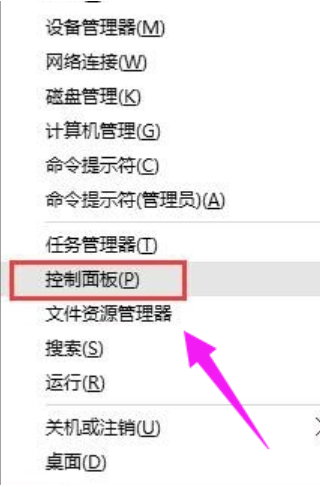
电脑电脑图解1
2,进入控制面板,右上角的查看方式选择“小图标”。

电脑电脑图解2
3,找到“设备管理器”,点击进入
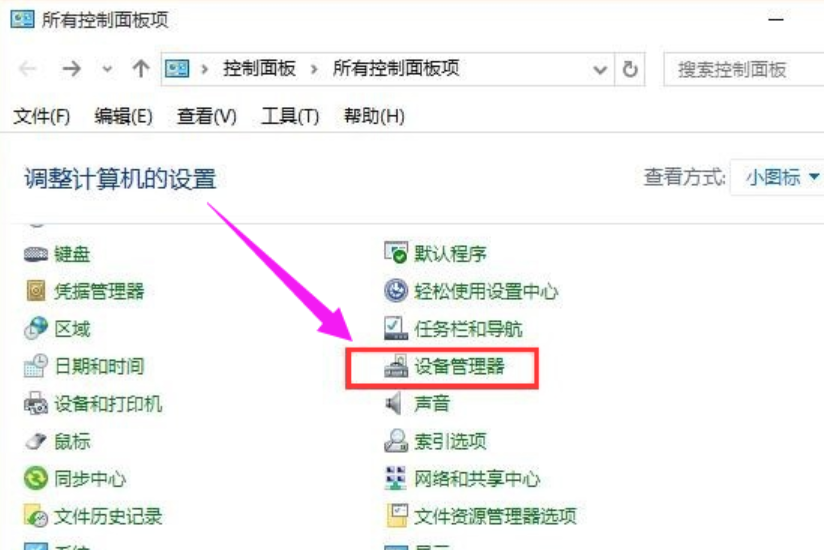
无法识别usb设备电脑图解3
4,在磁盘驱动器里面找到你的移动设备,然后右键单击,选择卸载。卸载成功之后重新插入usb设备,等待自动加载
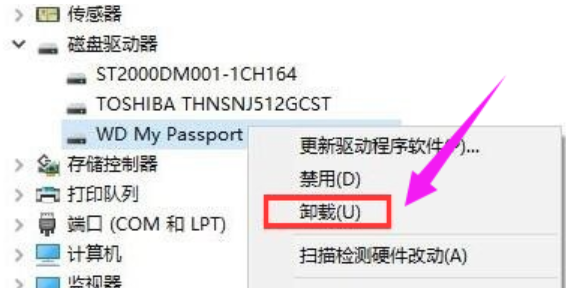
无法识别电脑图解4
重新安装usb控制器
1,右键点击“此电脑”,然后选择“管理”。

无法识别usb设备电脑图解5
2,点击设备管理器,打开“通用串行总线控制器”,然后找到usb相关的控制器,逐个卸载。然后重启电脑,系统就会重新自动安装usb控制器。
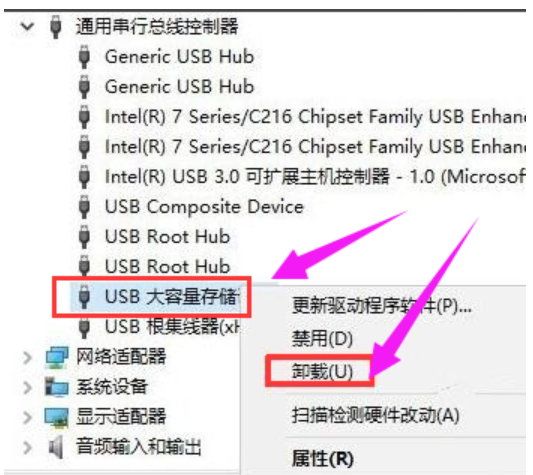
无法识别电脑图解6
禁用相关设置
1,打开控制面板,查看方式选择“小图标”,然后点击“电源选项”。
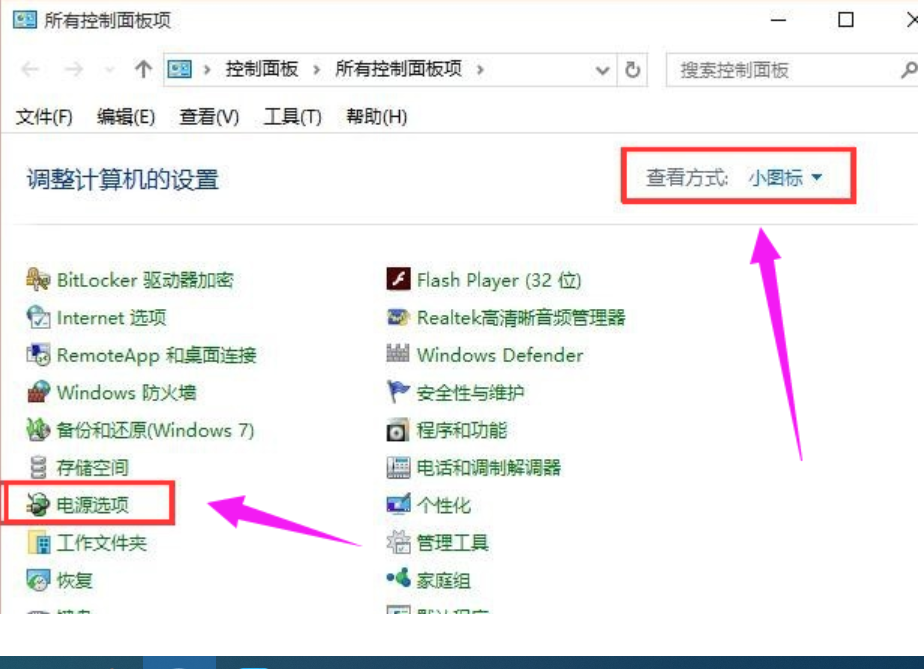
无法识别电脑图解7
2,,点击首选计划后面的“更改计划设置”。
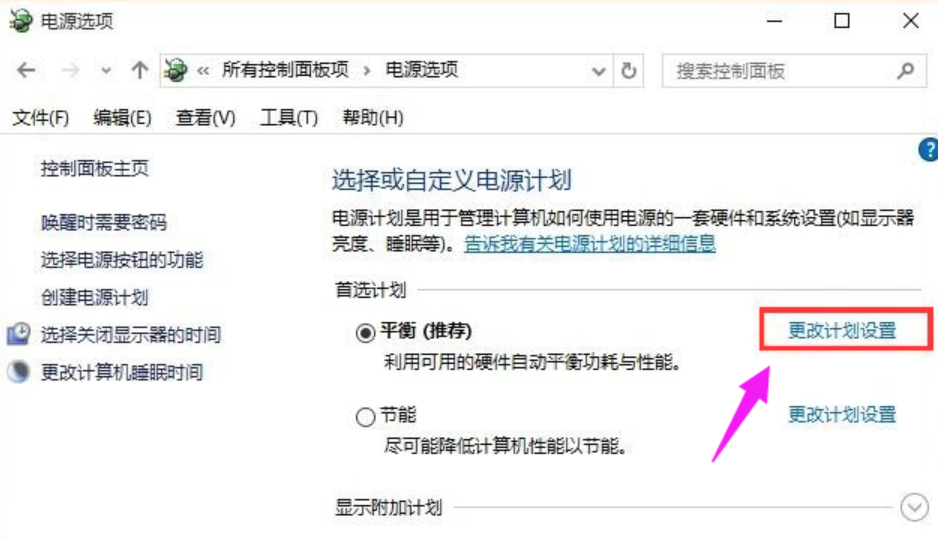
电脑电脑图解8
3,在点击“更改高级电源设置”。
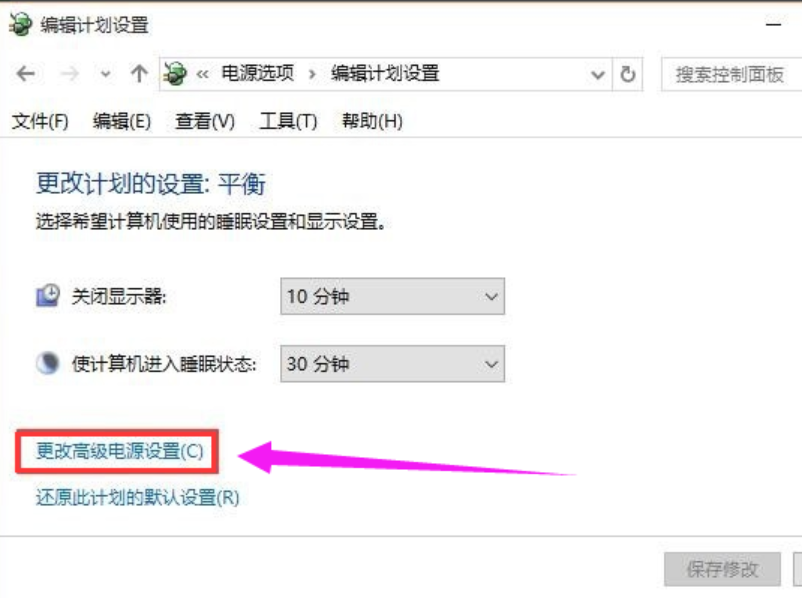
电脑电脑图解9
4,依次打开“usb设置”-“usb选择性赞同设置”,然后设置为“已禁用”,点击确定按钮
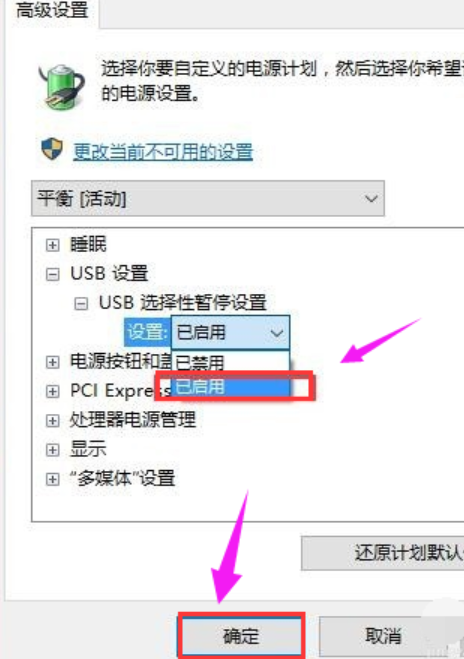
电脑电脑图解10